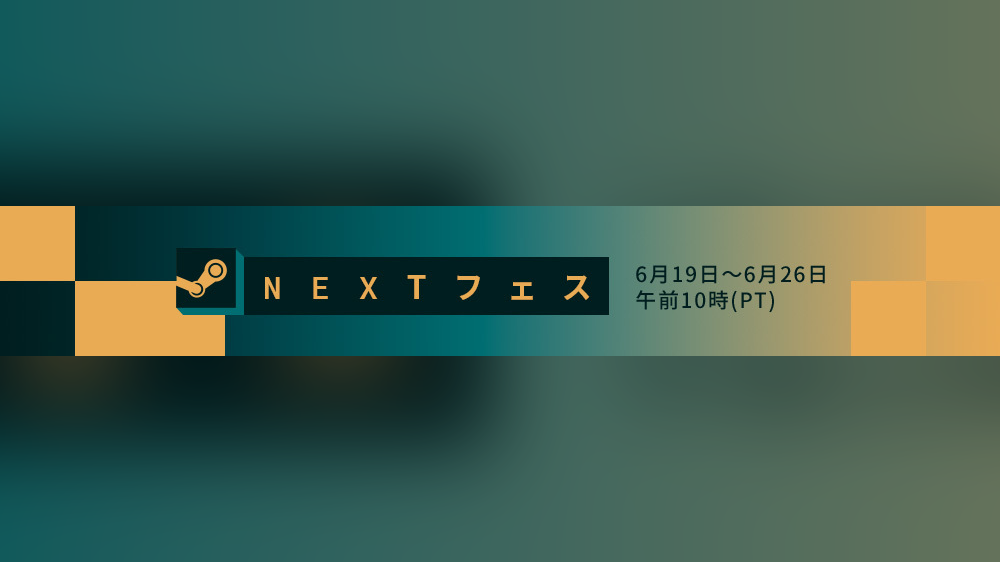【Pixel 7a】Google公式がバッテリー膨張の不具合を確認、修理プログラムを公開
記事制作者: Kesemory公開済み: // 更新済み:

はじめに
みなさんどうも! Web サイト担当の Kesemory です。エクリアの記事を閲覧いただきありがとうございます。
Pixel 7a のバッテリーが予期せず膨張する不具合が見つかったそうで、それに対応するためのプログラムが Google より公開されました。
今回はそのプログラムがどういった内容なのか、実際にやってみるとどうなるのか、を試してみたのでご紹介します。
プログラムの内容
この不具合による症状として、端末のバックカバーが膨らんだり縁に沿って隙間ができたりするそうです。また、何もしなくてもバッテリーの消耗が著しく早くなる症状もあります。
対象となる Google Pixel 7a をお持ちの方は、以下の選択肢から希望する方を選ぶことができます。
- バッテリーの無料交換
- 緩和対応オプション
バッテリーの無料交換は日本も対応地域となっていて、Google の認定修理担当パートナーとなっている持ち込み修理センターで 1 回に限り交換することができます。
なお、この交換対応により標準保証期間が延長されることはないため注意が必要です。さらに、バッテリーの在庫がなくなり次第終了となるため、上記症状により端末の使用に支障が出ている方は急ぎ確認をおすすめします。
緩和対応オプションは、バッテリーの無料交換を希望しない場合に受けられるオプションになります。こちらは、選択後に変更することはできないため慎重にご選択ください。
詳細は関連リンクにある Google Pixel のヘルプページをご参照ください。
PR
実際にやってみた
まずは、対象となる端末であるか確認するために必要となる IMEI 番号を控えます。
この番号は Pixel 7a の標準設定アプリで検索欄に IMEI と入力するとサクッと確認することができます。IMEI 番号が表示されている箇所に移動したら、その番号を長押しすることでコピーすることができます。
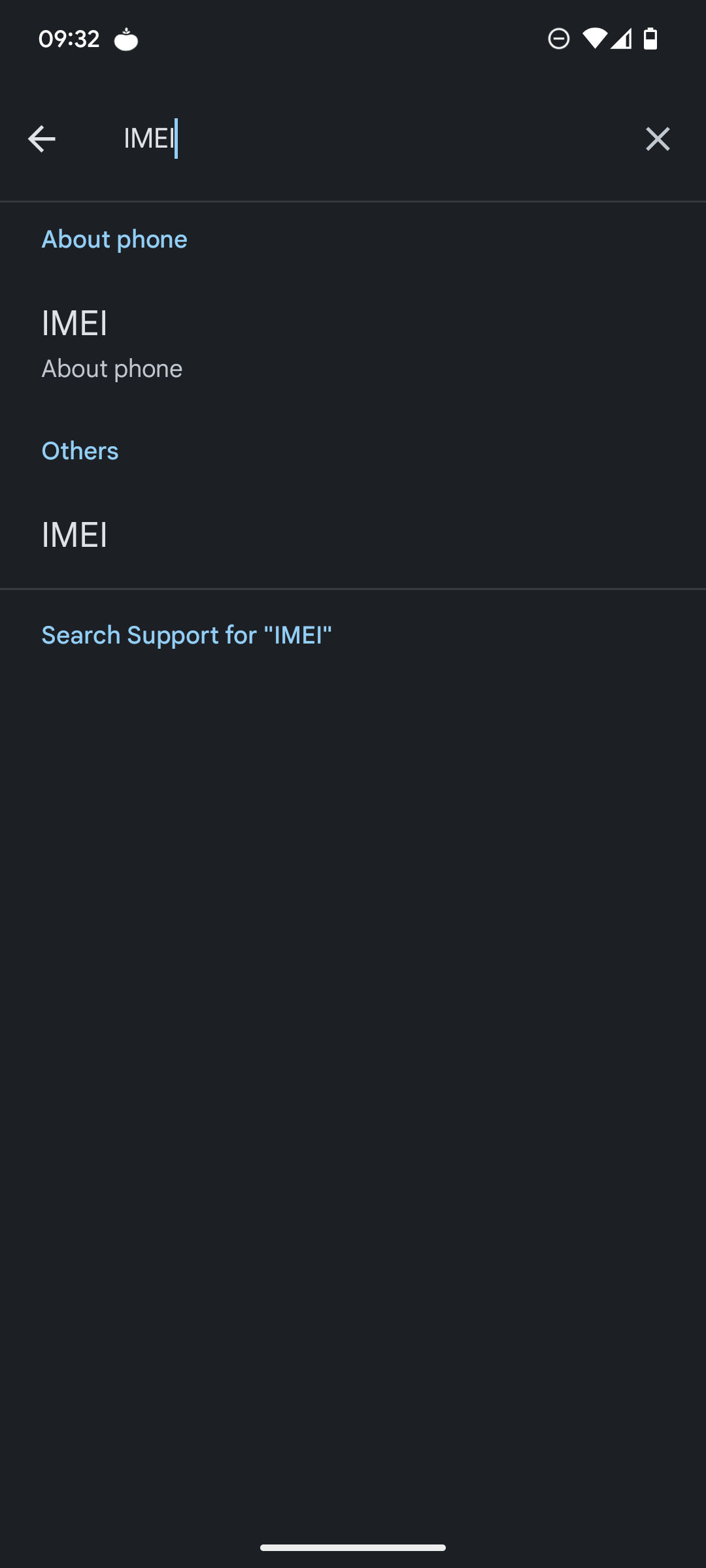
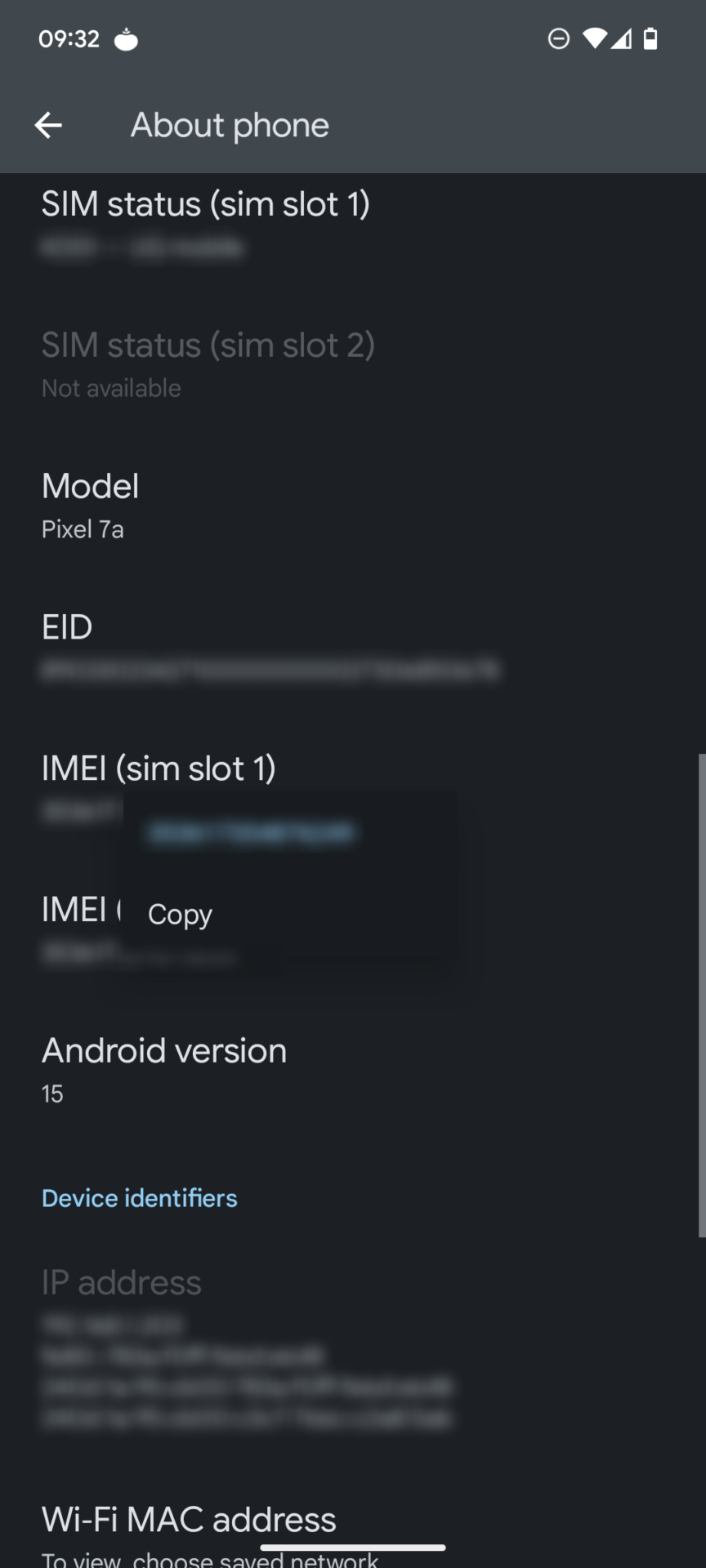
次にブラウザアプリ (Chrome や Firefox など) で確認するためのページへアクセスします。以下の URL からアクセスできます。
-
Google Pixel 7a のバッテリーに関する問題に対処する – Google Pixel ヘルプ
https://support.google.com/pixelphone/workflow/15767701?sjid=11041205349264542724-NC&visit_id=638811686315272031-824851013&p=pixel7a_battery_flow&rd=1
アクセスするとサインインしている Google アカウントが正しいか聞かれるので、想定したアカウントにログインされているか確認しましょう。「確認 (Confirm)」をタップすると IMEI 番号の入力画面に遷移します。
先ほどコピーした IMEI 番号をテキストボックスに貼り付けたら、「次へ進む (Continue)」をタップします。
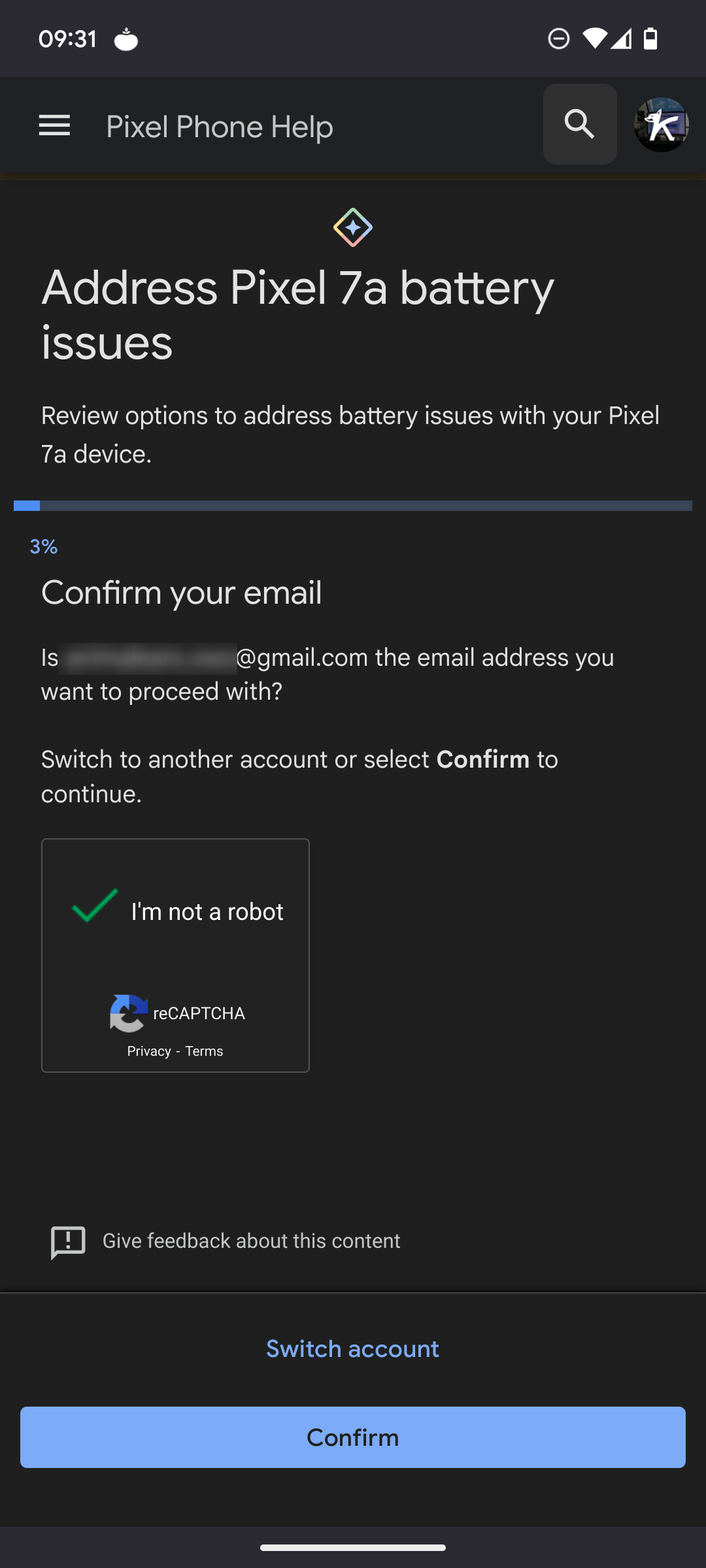
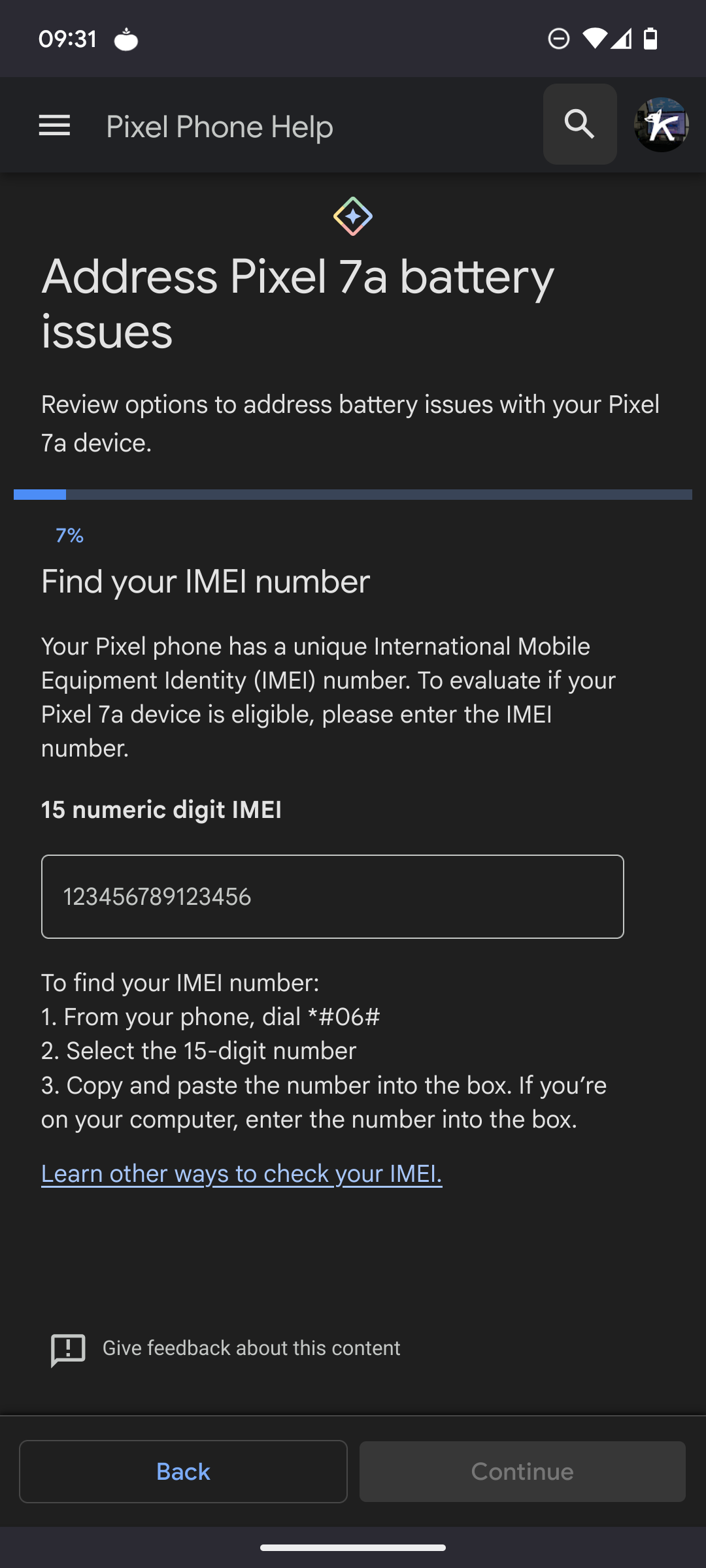
確認が完了すると対象となる端末であるか結果が表示されます。ね、簡単でしょう?
「はい (Yes)」を選択した状態で次に進むと他の IMEI 番号も確認できるので、複数の IMEI 番号を持ってる方は続けて確認できます。
1 つだけの場合は「いいえ (No)」を選択すれば、下記画像のように進捗が 100% に達しフローが完了したことを教えてくれます。
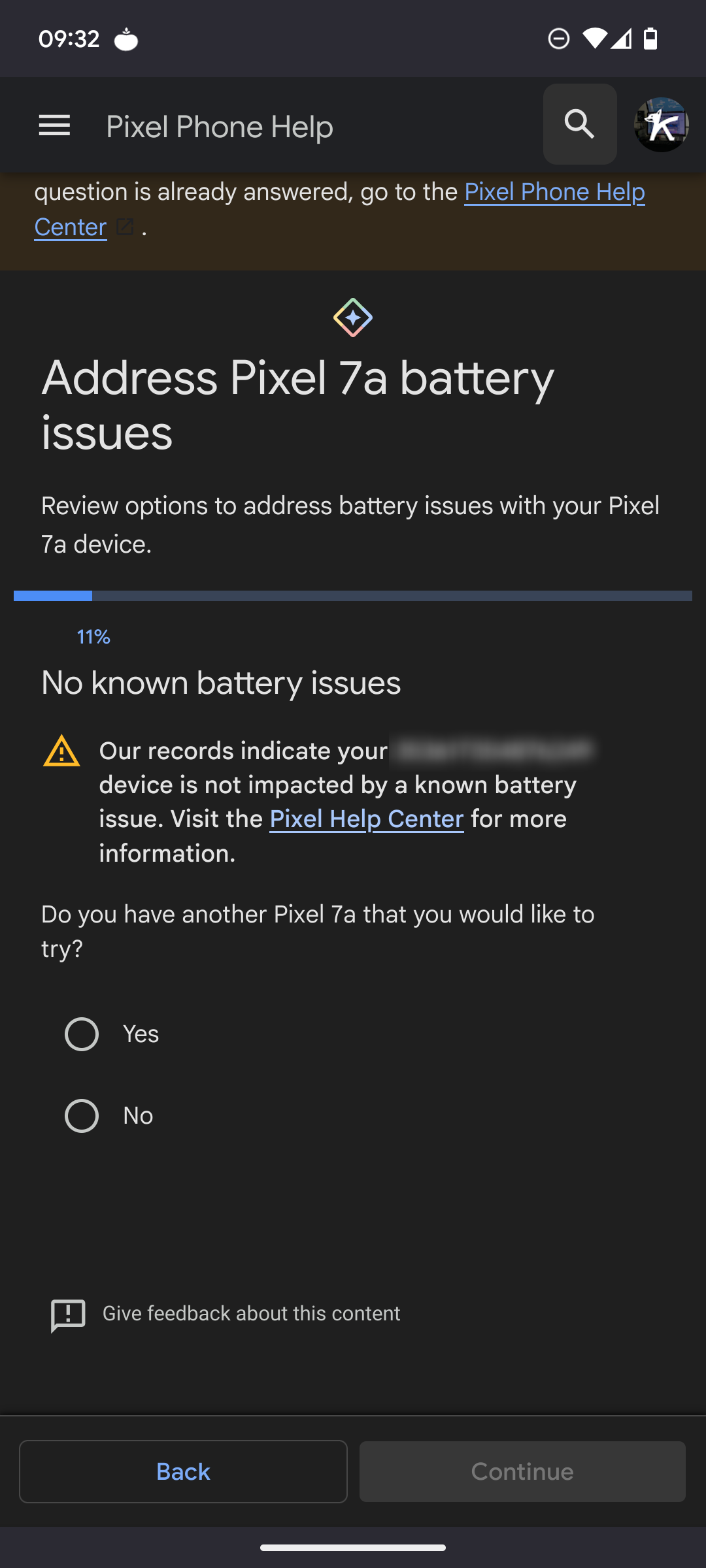
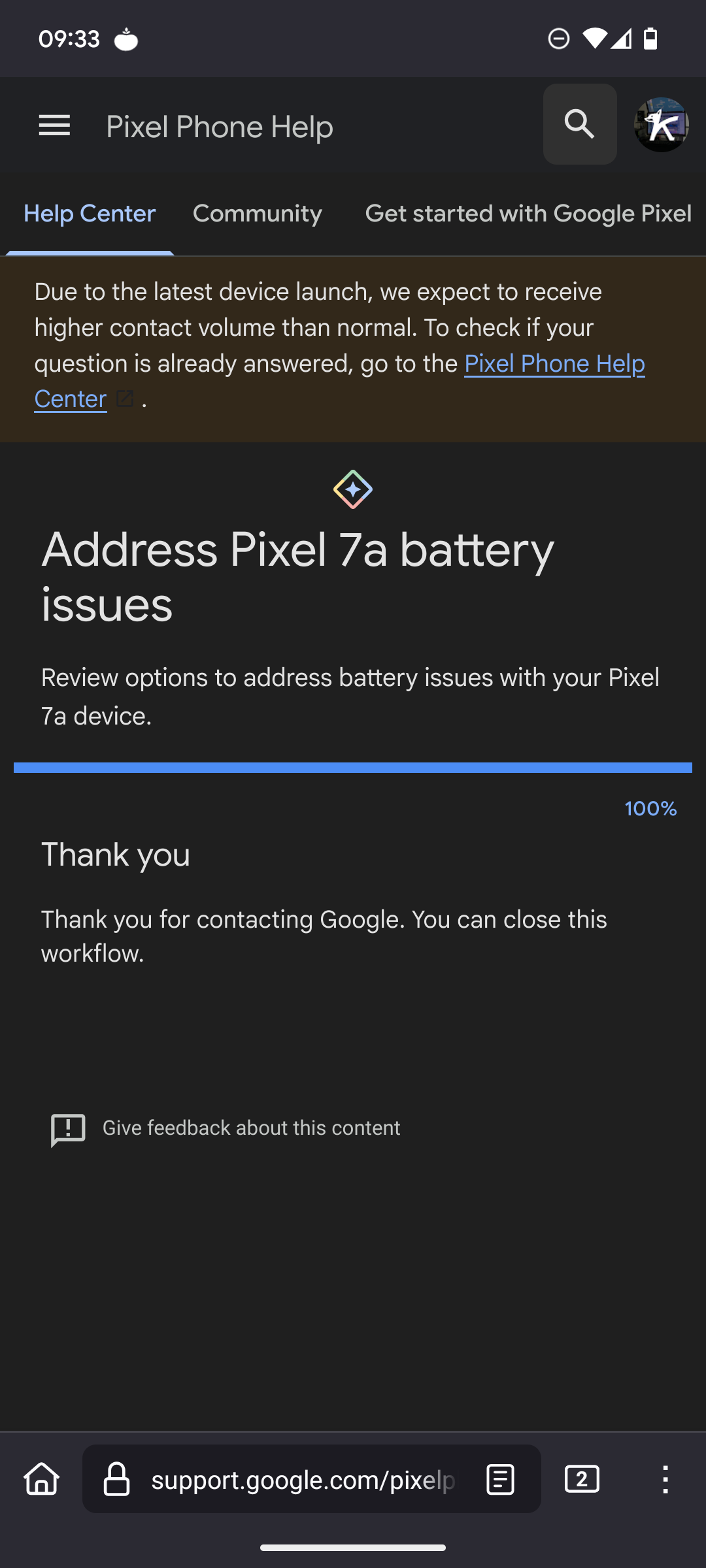
まとめ
さて、ここまで延長修理プログラムをご紹介してきました。筆者も絶賛 Pixel 7a をメインとして使用しているため、このプログラムを見た瞬間に焦りを感じました。しかし、対象の端末であるかすぐに確認できたので、その杞憂を最小限に抑えることができました。
また、ここまでご覧くださりありがとうございます! 少しでも役に立ったと思っていただけましたら、ぜひこの記事の下にある SNS のシェアボタンより共有いただけますと幸いです。
それでは、また次の記事でお会いしましょう。以上、Web サイト担当 Kesemory でした!
関連リンク
-
Google Pixel 7a の延長修理プログラム – Google Pixel ヘルプ
https://support.google.com/pixelphone/answer/16043453?hl=ja&sjid=8883155470667278756-NC